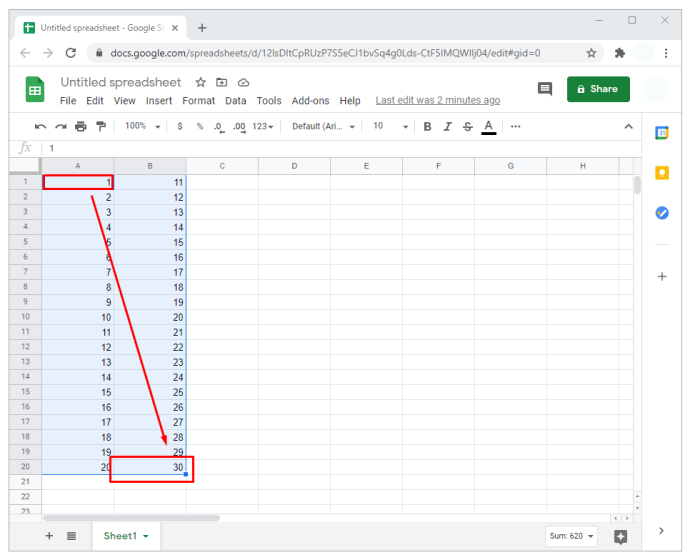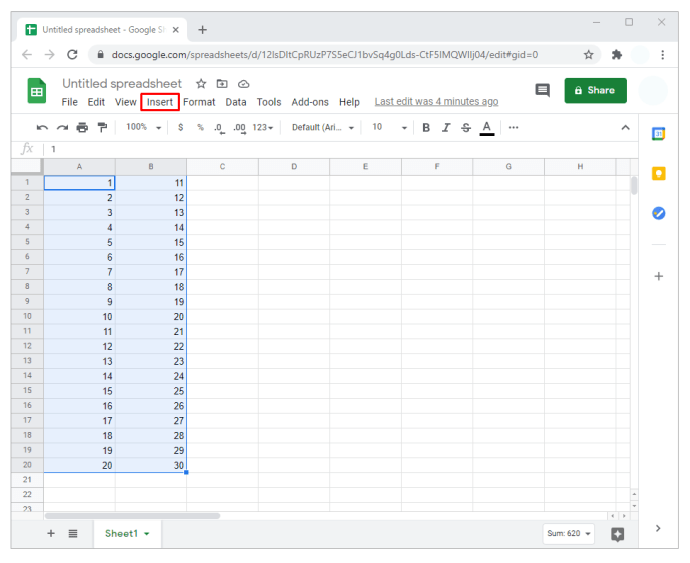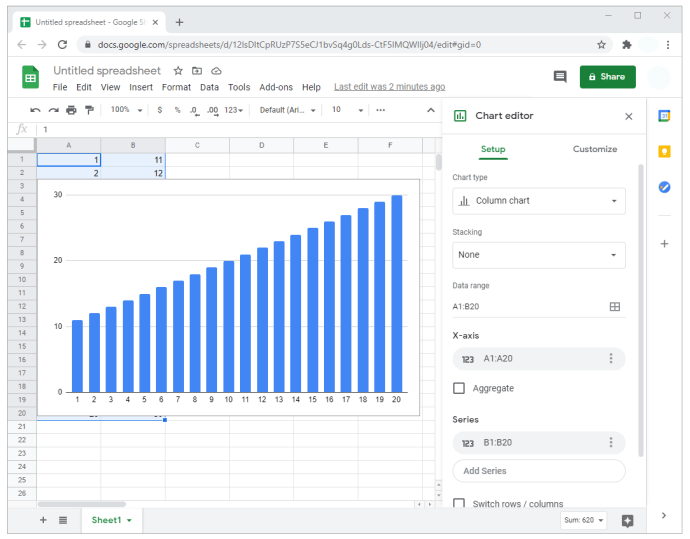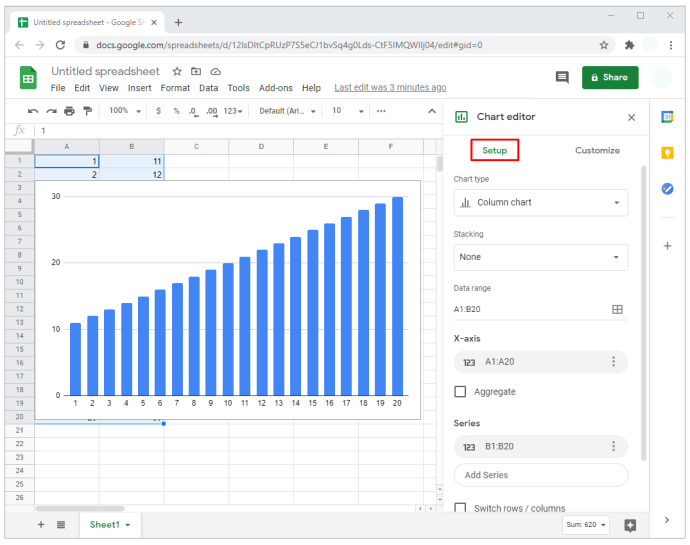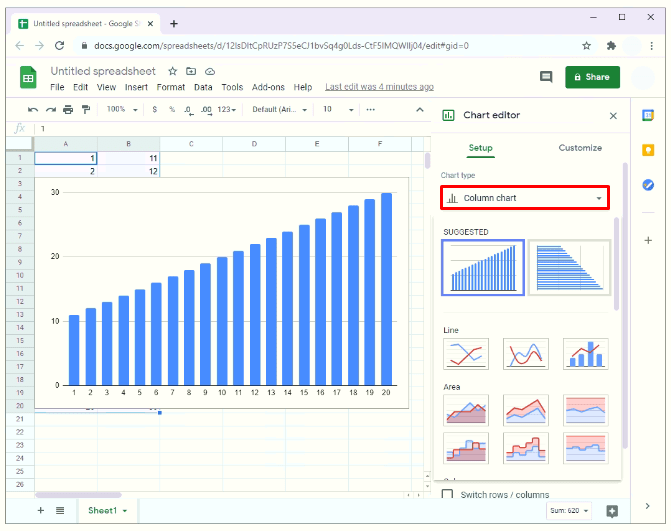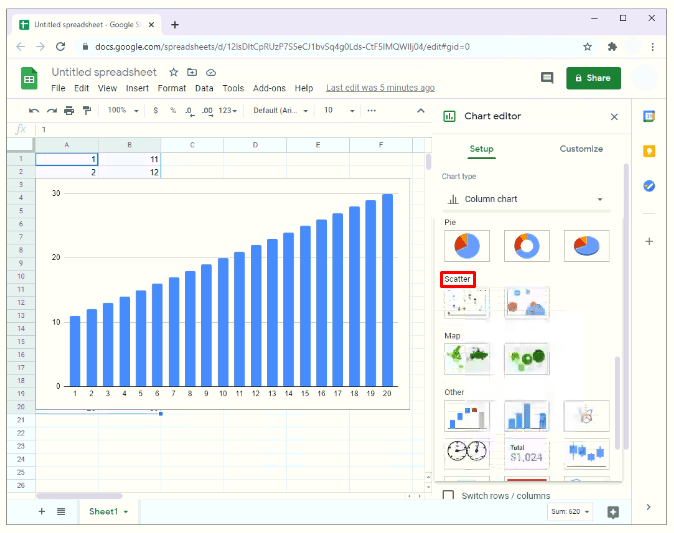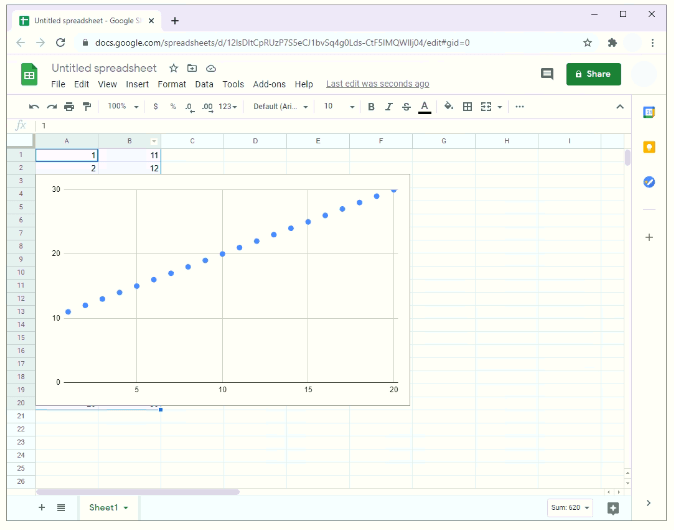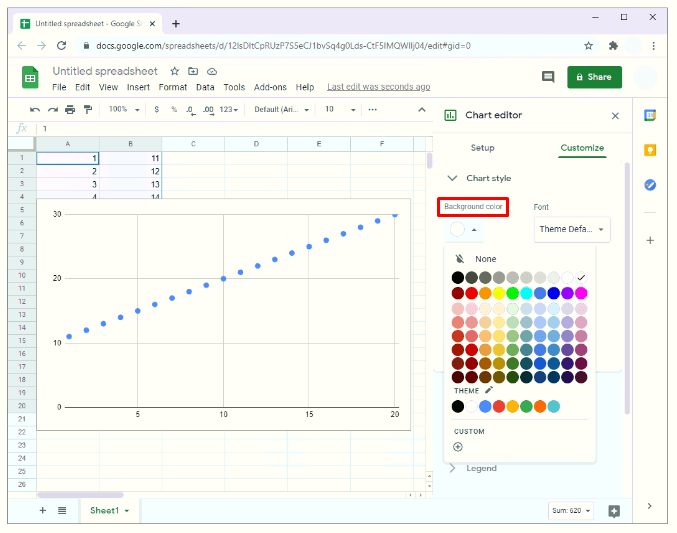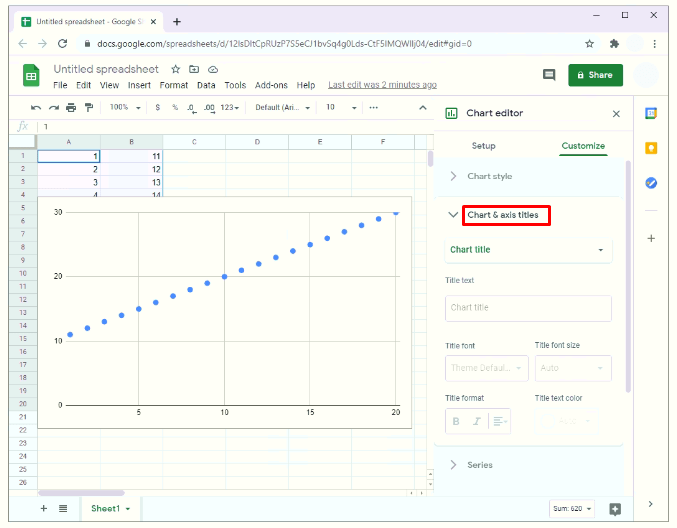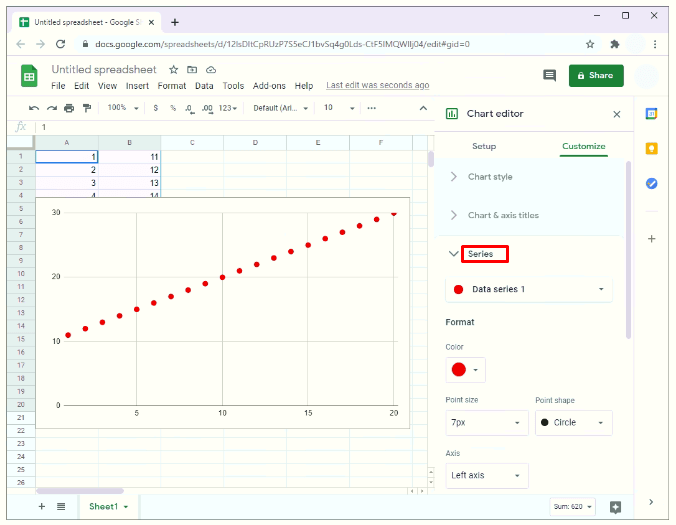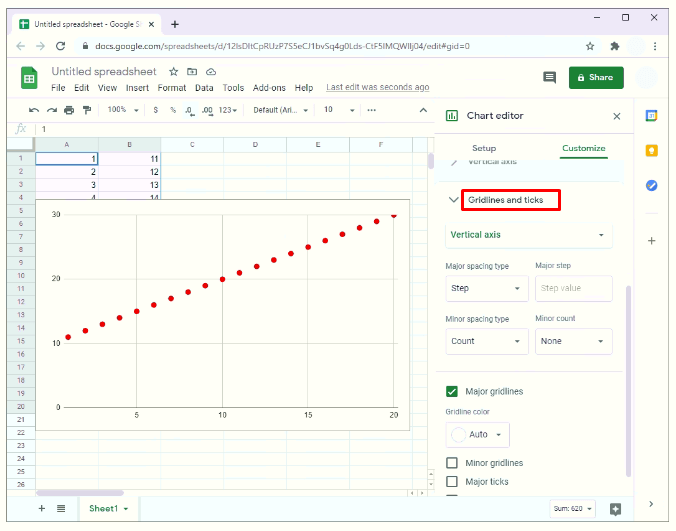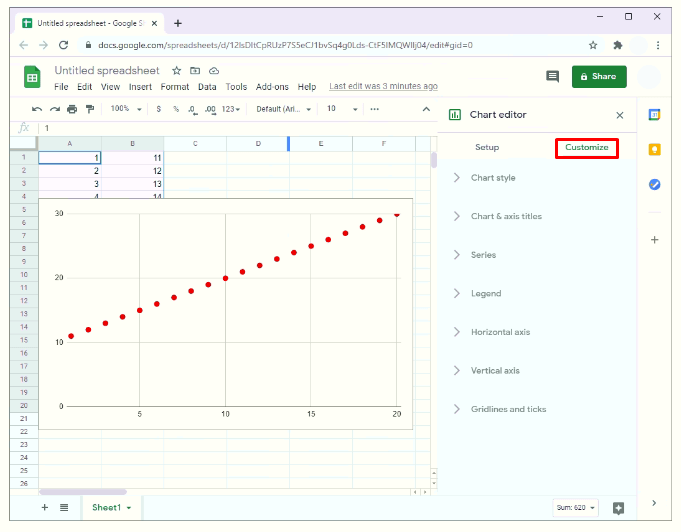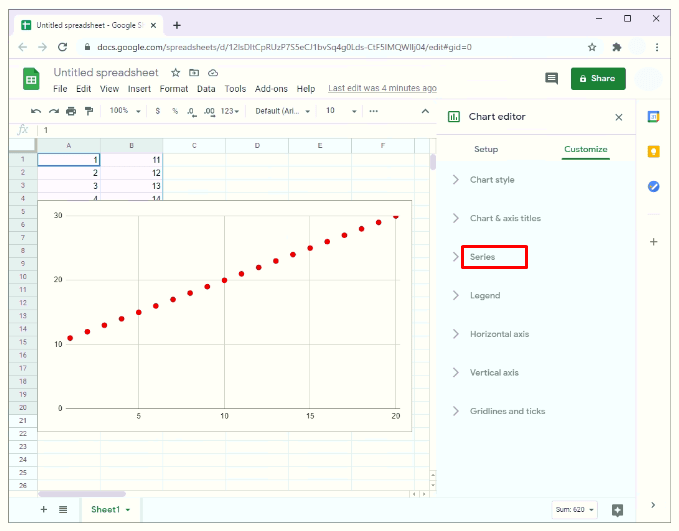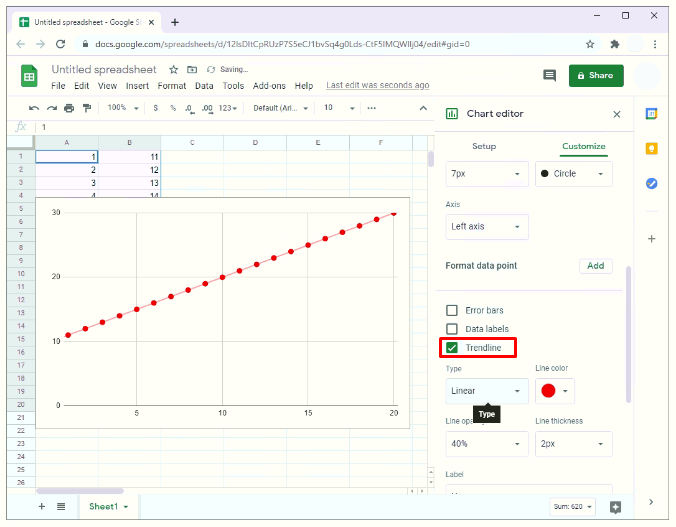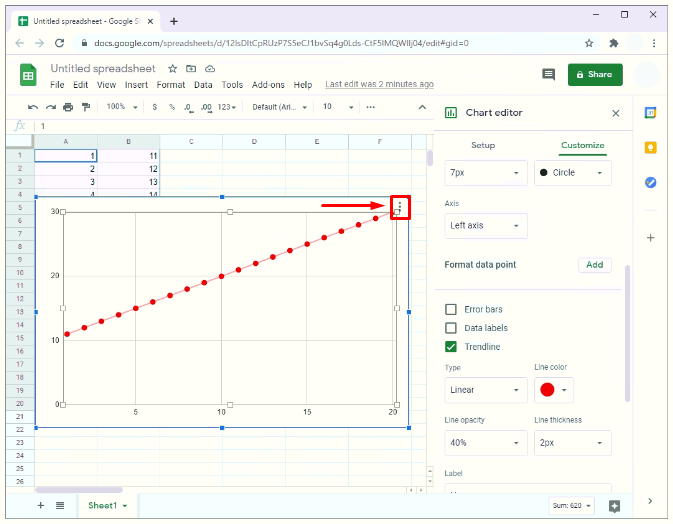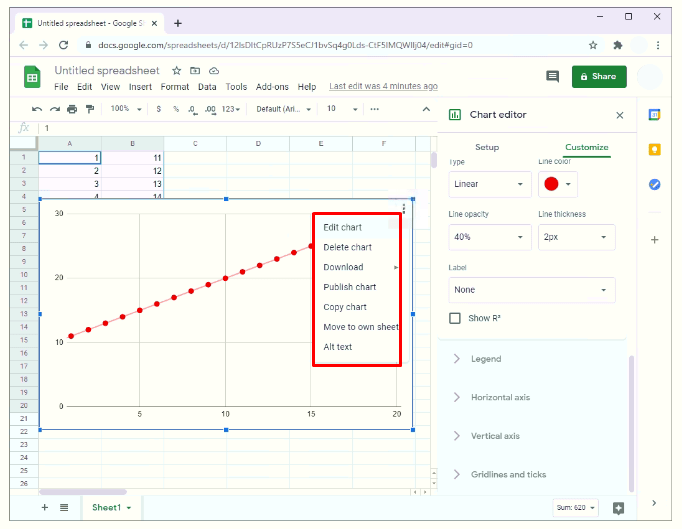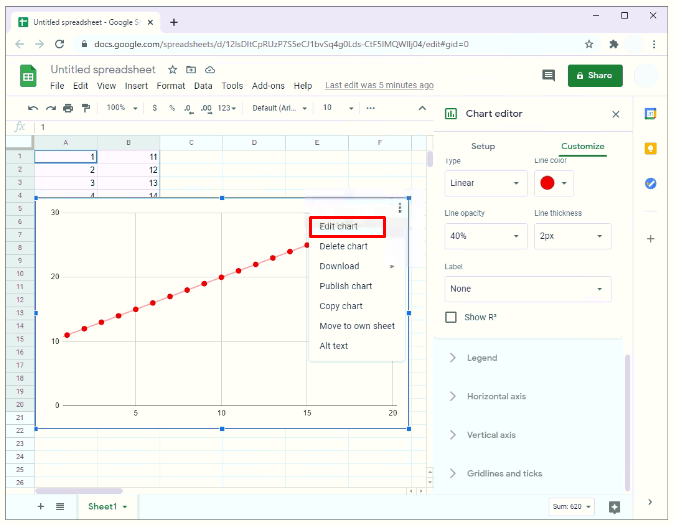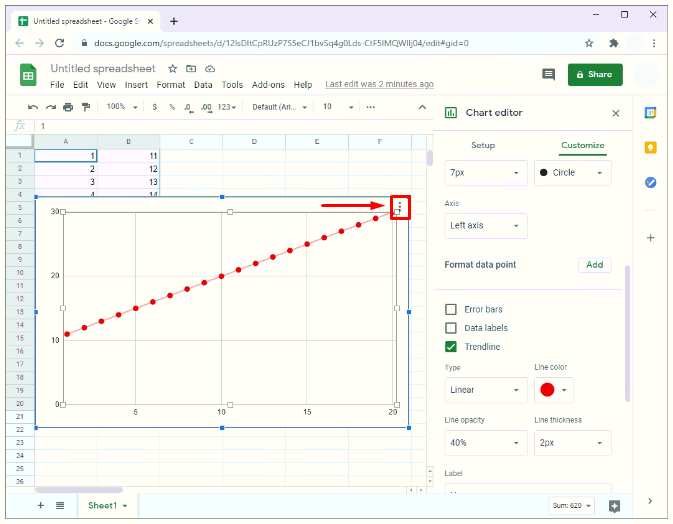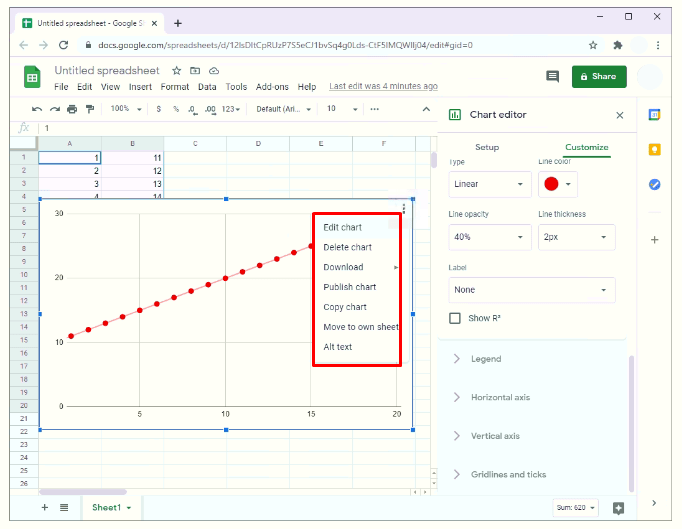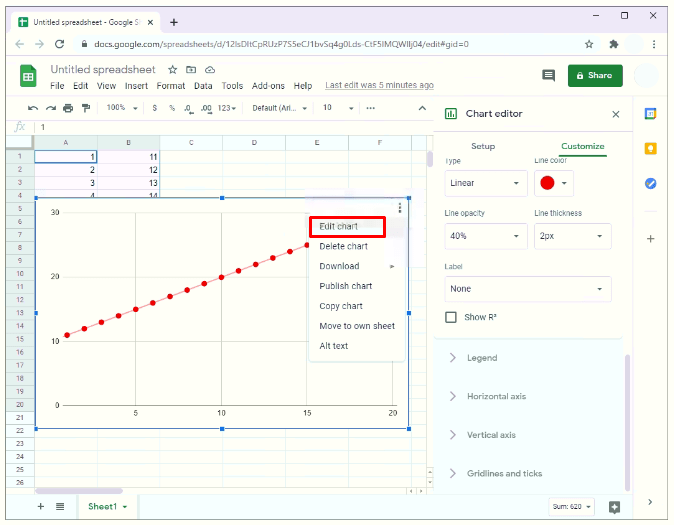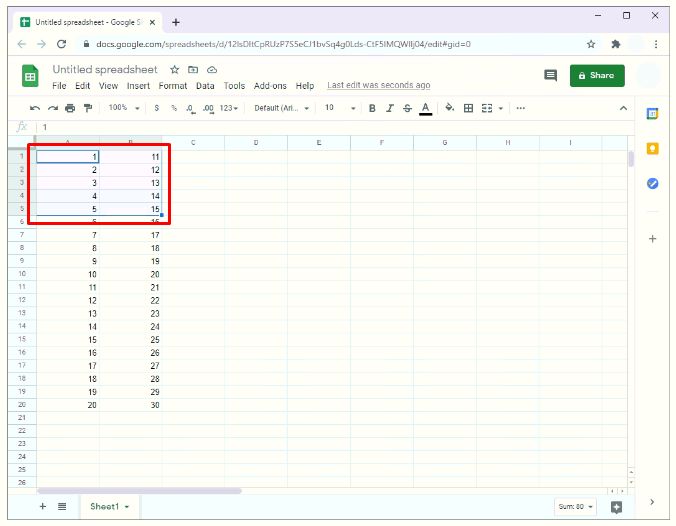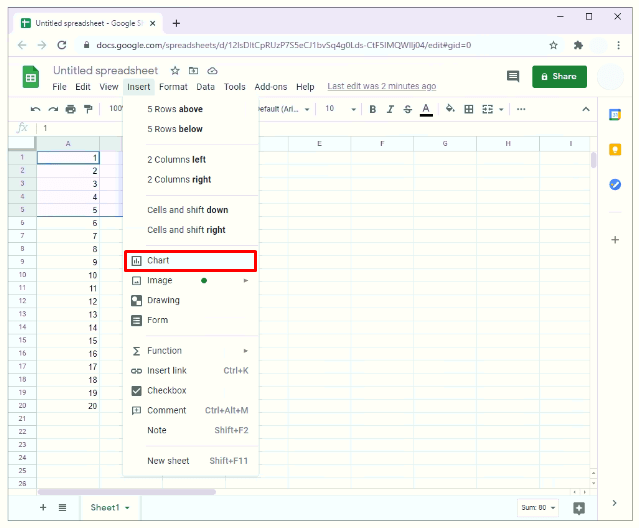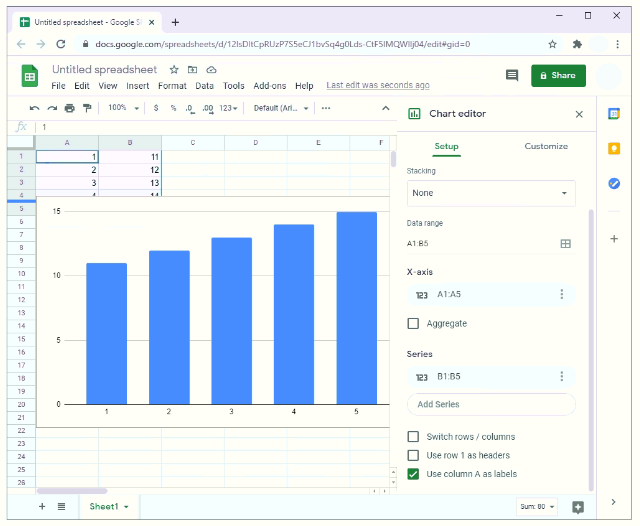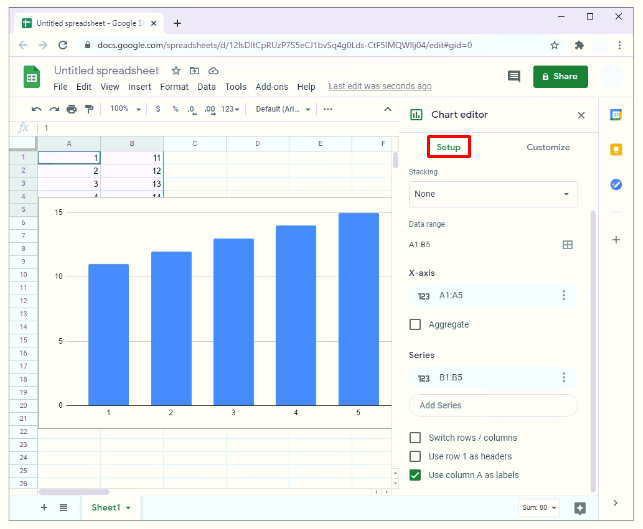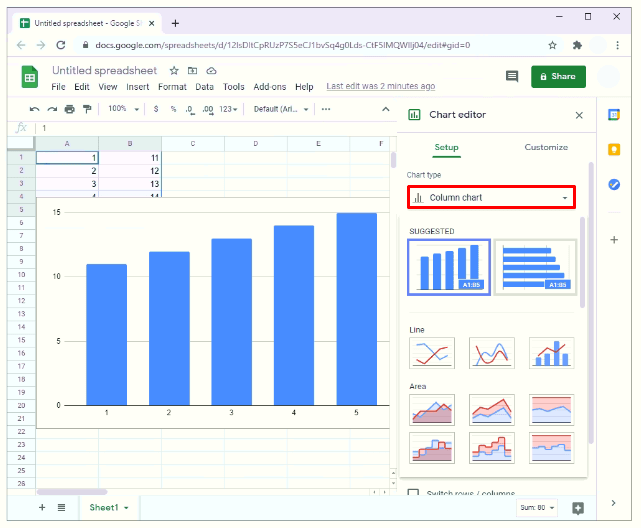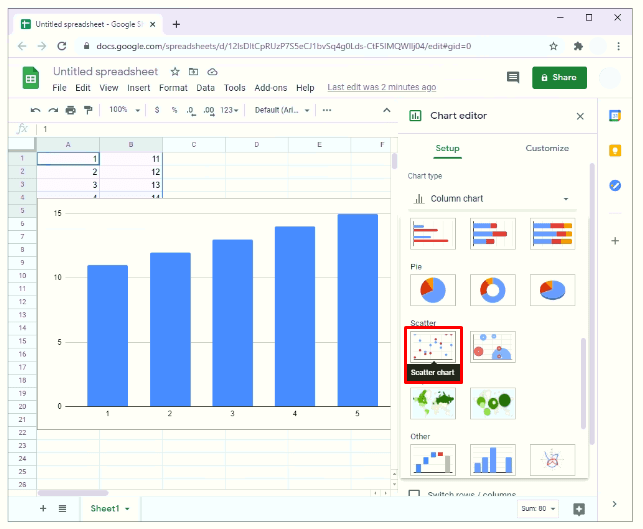ডেটা বিশ্লেষণ করার সময়, একটি স্ক্যাটার প্লট হল দুটি ভেরিয়েবলের মধ্যে সম্পর্ক আবিষ্কার করার সবচেয়ে সহজ উপায়গুলির মধ্যে একটি। এবং সেরা অংশ? এটি Google পত্রকগুলিতে করা যেতে পারে।
এই নির্দেশিকায়, আমরা ব্যাখ্যা করতে যাচ্ছি কিভাবে Google Sheets-এ স্ক্যাটার প্লট তৈরি করতে হয়।
কেন একটি স্ক্যাটার প্লট?
একটি স্ক্যাটার প্লট ডেটা বিশ্লেষণের সময় দরকারী কারণ:
- এটি ডেটাতে প্রবণতা নির্ধারণ করতে সহায়তা করে।
- আপনি আসলে ডেটার পরিসর দেখতে পারেন, অর্থাৎ রেকর্ড করা সর্বোচ্চ এবং সর্বনিম্ন মান।
- এটি ভেরিয়েবলের মধ্যে রৈখিক এবং অরৈখিক সম্পর্ক উভয়ই প্রকাশ করতে সহায়তা করে।
- এর ব্যাখ্যা সহজবোধ্য।
গুগল শীটে কীভাবে স্ক্যাটার প্লট তৈরি করবেন
Google পত্রকগুলিতে একটি স্ক্যাটার প্লট তৈরি করা বেশ সোজা।
- আপনি একটি চার্টে প্লট করতে চান এমন ডেটা হাইলাইট করুন। এটি করার জন্য, প্রথম কক্ষে ক্লিক করুন এবং তারপরে আপনি গ্রাফ করতে চান এমন সমস্ত ঘরের উপর মাউসটি টেনে আনুন।
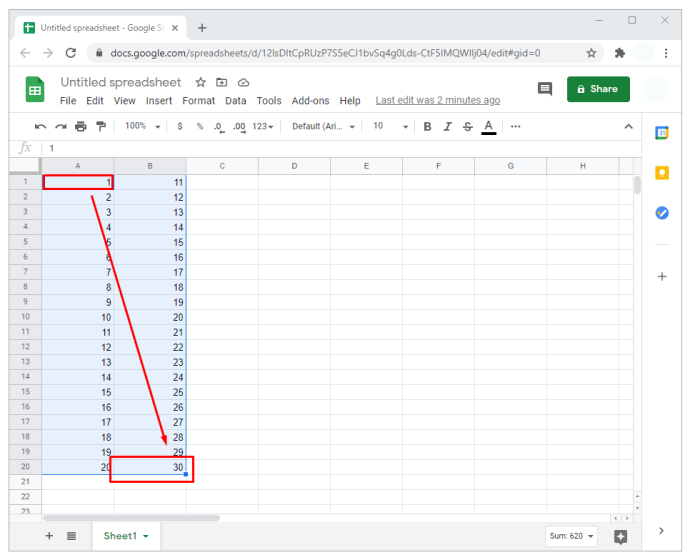
- আপনার স্প্রেডশীটের উপরের মেনুতে, "ঢোকান" নির্বাচন করুন।
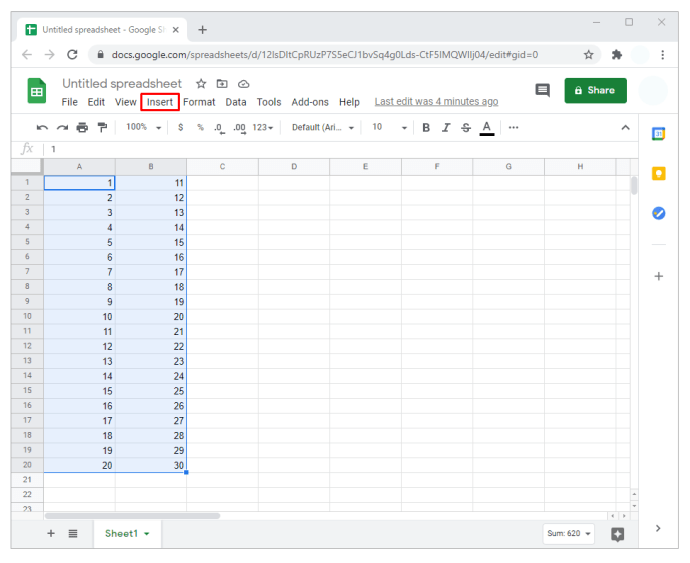
- ফলস্বরূপ ড্রপডাউন সাবমেনুতে, "চার্ট" এ ক্লিক করুন। এটি স্প্রেডশীটে একটি চার্ট চালু করবে, সাধারণত আপনার ডেটার ডানদিকে। চার্টের সাথে একটি চার্ট সম্পাদক সাইডবার রয়েছে।
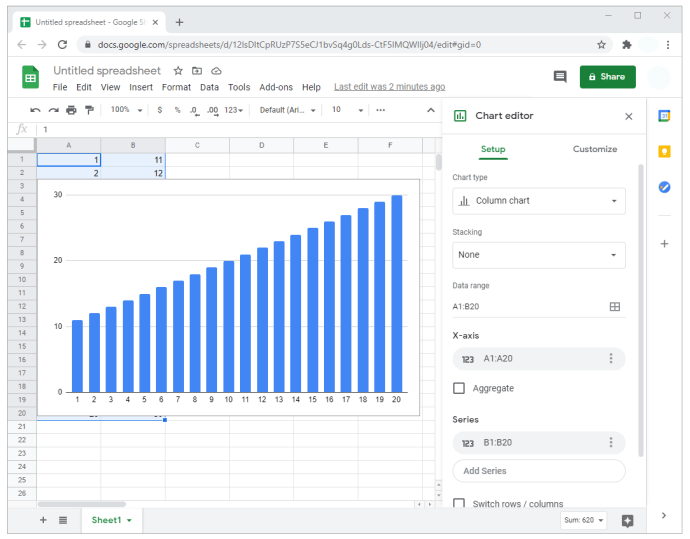
- ডিফল্টরূপে, Google কে ডেটার জন্য সেরা মনে করা চার্টটি প্রদর্শন করার জন্য প্রোগ্রাম করা হয়। বেশিরভাগ ক্ষেত্রে, এটি একটি বিক্ষিপ্ত প্লট প্রদর্শন করবে। কিন্তু যদি তা না হয়, তাহলে পাঁচ ধাপে এগিয়ে যান।
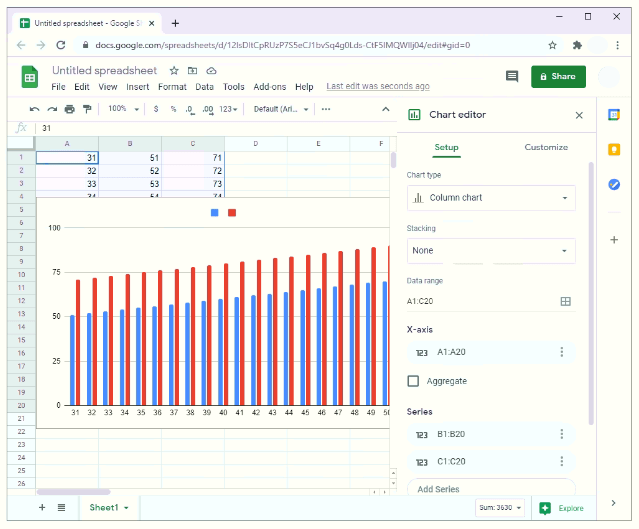
- চার্ট এডিটর সাইডবার থেকে, "সেটআপ" নির্বাচন করুন।
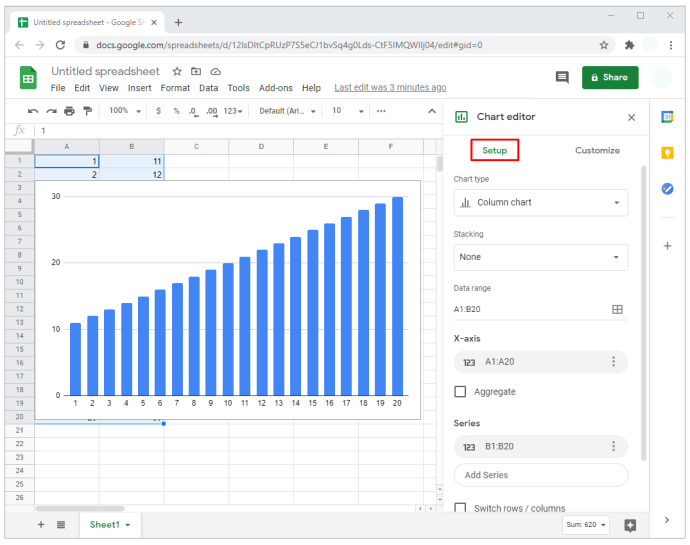
- "চার্ট টাইপ" এ ক্লিক করুন। একটি ড্রপ ডাউন মেনু প্রদর্শিত হবে.
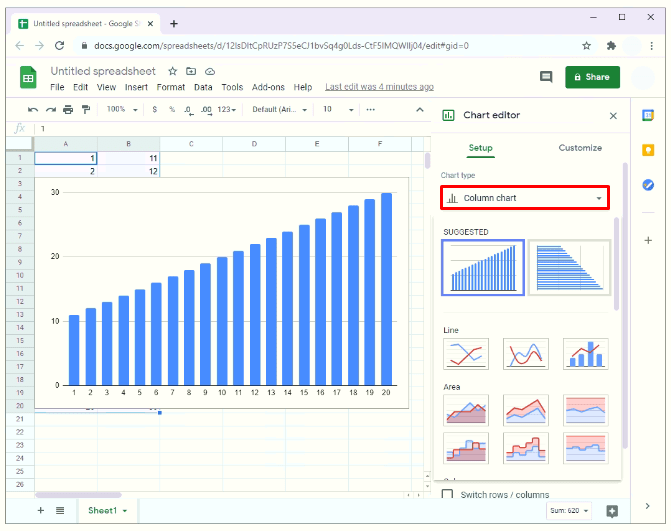
- চার্টটিকে একটি স্ক্যাটার প্লটে রূপান্তর করতে, ড্রপডাউন মেনুতে স্ক্রোল করুন এবং "স্ক্যাটার প্লট" নির্বাচন করুন। ডেটার Google-এর ডিফল্ট বিশ্লেষণের উপর নির্ভর করে এটি আবার "প্রস্তাবিত" বা "অন্যান্য" এর অধীনে প্রদর্শিত হতে পারে।
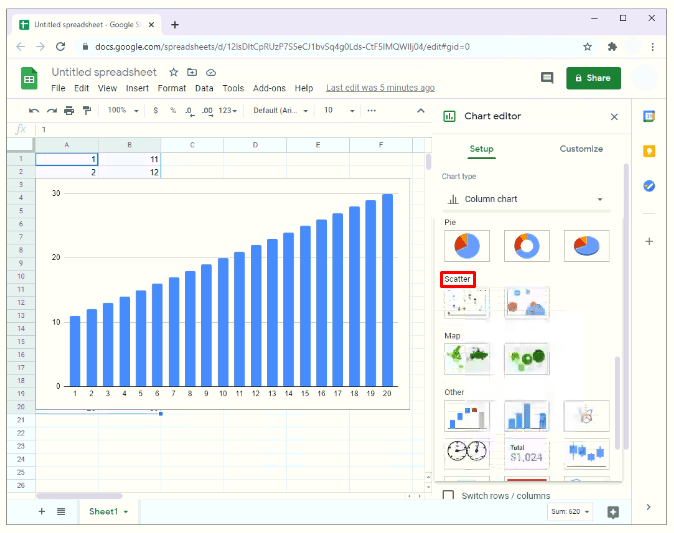
- এই মুহুর্তে, ডেটার জন্য একটি স্ক্যাটার প্লট থাকা উচিত।
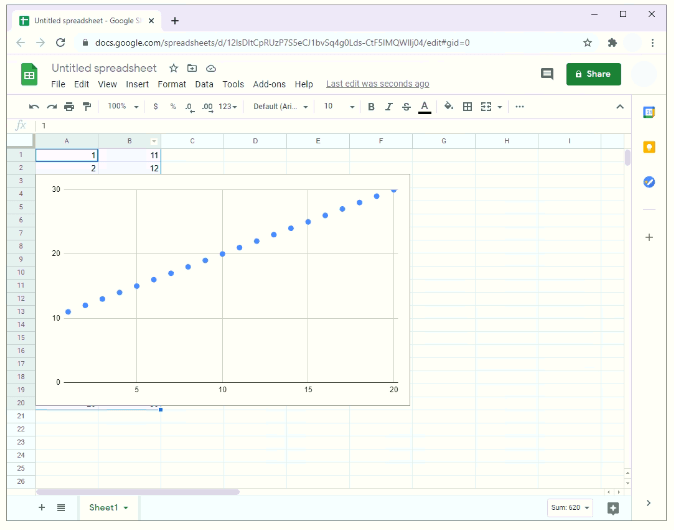
গুগল শীটে কীভাবে একটি স্ক্যাটার প্লট কাস্টমাইজ করবেন
Google পত্রকগুলিতে স্ক্যাটার প্লটগুলির সাথে ভাল জিনিসটি হল যে আপনি একটি গ্রাফের যে কোনও দিক কাস্টমাইজ করতে পারেন৷ এটি অন্তর্ভুক্ত:
- পটভূমির রঙ পরিবর্তন করা;
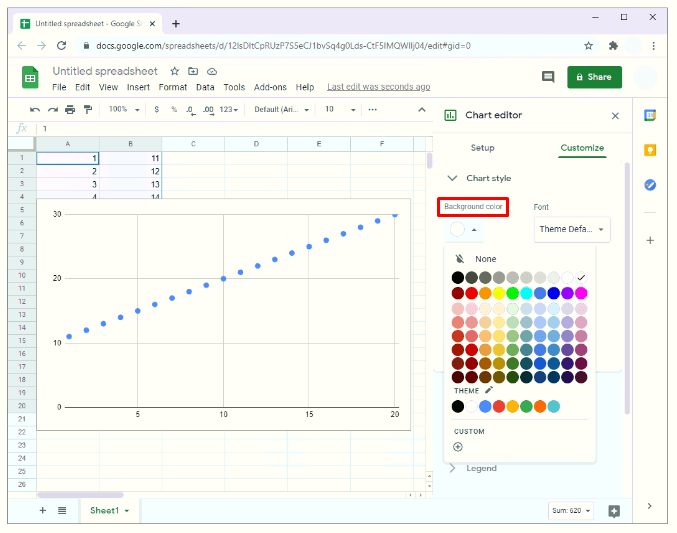
- লেখচিত্রের শিরোনামের টেক্সট বা অবস্থান পরিবর্তন করা, বলুন, অনুভূমিক অক্ষ থেকে উল্লম্ব অক্ষে;
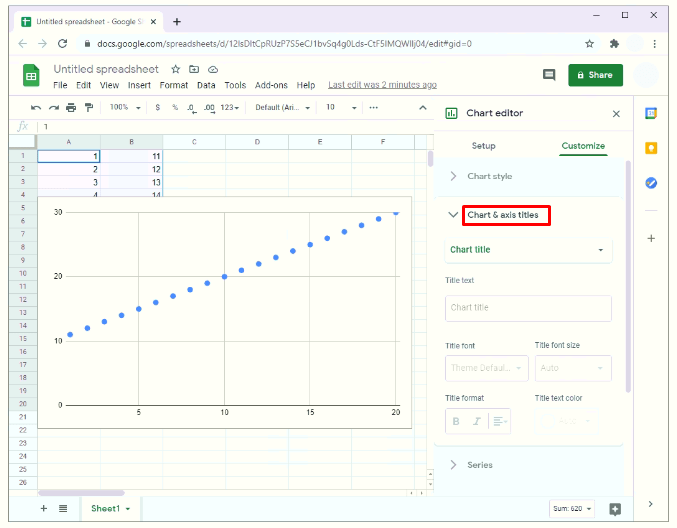
- স্ক্যাটার প্লটে বিন্দুর রঙ পরিবর্তন করা, উদাহরণস্বরূপ নীল থেকে লাল; বা
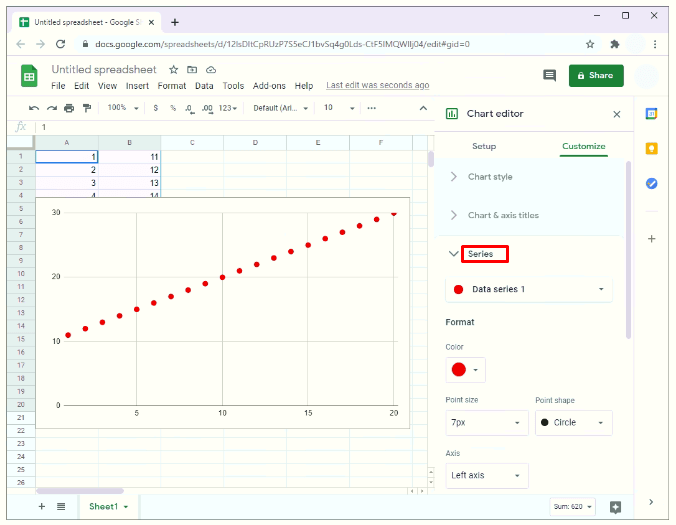
- গ্রিডলাইন এবং লাঠি যোগ করা হচ্ছে।
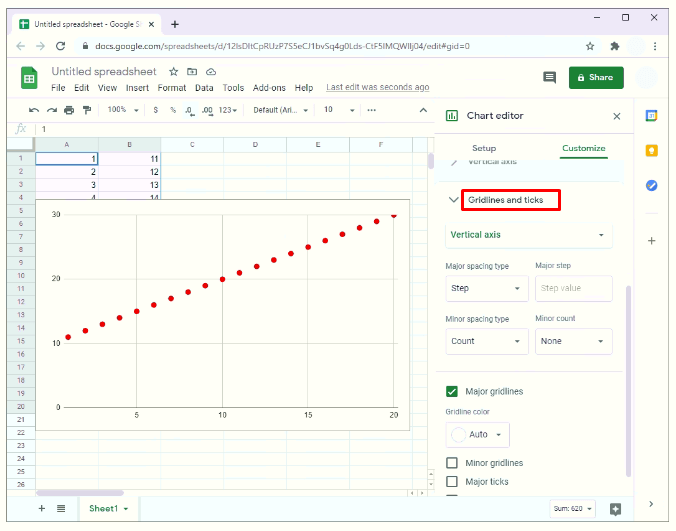
এই জিনিসগুলির যেকোনো একটি করতে, চার্ট সম্পাদক সাইডবার থেকে কেবল "কাস্টমাইজ" নির্বাচন করুন৷
সেরা ফিটের লাইন সহ Google শীটে কীভাবে একটি স্ক্যাটার প্লট তৈরি করবেন
স্ক্যাটার প্লটগুলি সাধারণত অনেক সুবিধা দেয়, তবে তারা খুব বেশি অন্তর্দৃষ্টি দিতে পারে না, বিশেষ করে যখন ডেটার একটি বড় সেট বিশ্লেষণ করে। প্রদত্ত ডেটার সেটে একটি সুস্পষ্ট প্যাটার্ন আছে কিনা তা খুঁজে বের করার জন্য, আপনি সেরা উপযুক্ত একটি লাইন যোগ করতে চাইতে পারেন।
সেরা মানানসই একটি লাইন, যাকে ট্রেন্ড লাইনও বলা হয়, এটি এমন একটি লাইন যা একটি স্ক্যাটার প্লটের মধ্য দিয়ে চলে যা আপনার ডেটা যে সাধারণ দিকটি অনুসরণ করছে তা দেখানোর প্রয়াসে। অন্য কথায়, এটি ডেটা পয়েন্টগুলি প্লট করার চেষ্টা করে যা আপনার বিশ্লেষণে ব্যবহৃত ভেরিয়েবলগুলির মধ্যে সম্পর্ককে সর্বোত্তমভাবে প্রকাশ করে।
সেরা ফিটের একটি লাইন তিনটি উপায়ে দরকারী:
- ভেরিয়েবলগুলি একটি শক্তিশালী পারস্পরিক সম্পর্কের (সহ-আন্দোলন) প্রমাণ দেখায় কিনা তা নির্ধারণ করতে সহায়তা করে। যদি ভেরিয়েবলগুলি দৃঢ়ভাবে সম্পর্কযুক্ত হয়, তবে বেশিরভাগ ডেটা পয়েন্টগুলি সেরা ফিটের লাইনের খুব কাছাকাছি হবে।
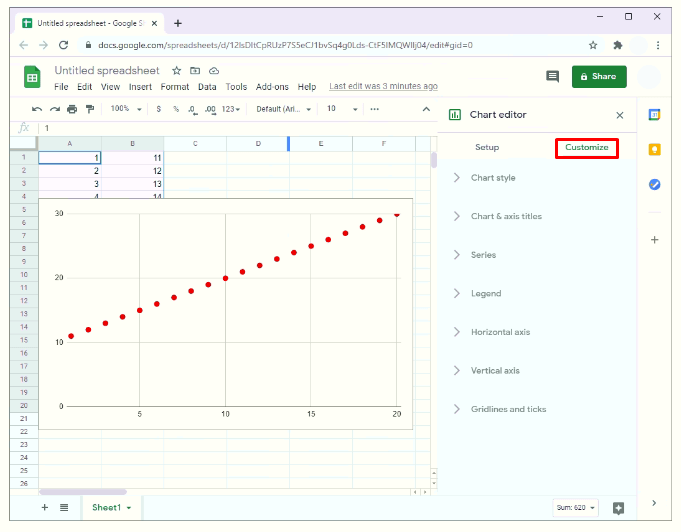
- এটি তথ্যের প্রবণতা প্রকাশ করে। এটি একটি ঊর্ধ্বমুখী প্রবণতা বা নিম্নমুখী প্রবণতা আছে কিনা তা সহজেই দেখাতে পারে।
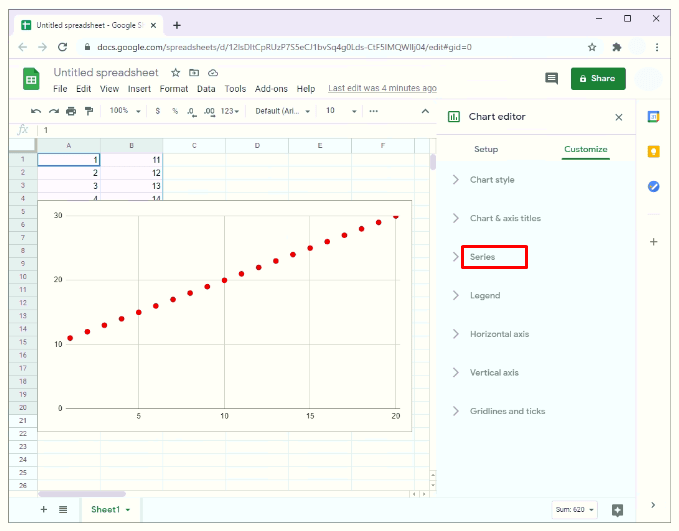
- এটি ডেটা পয়েন্টগুলি প্রকাশ করে যা সেরা ফিটের লাইন থেকে অনেক দূরে।
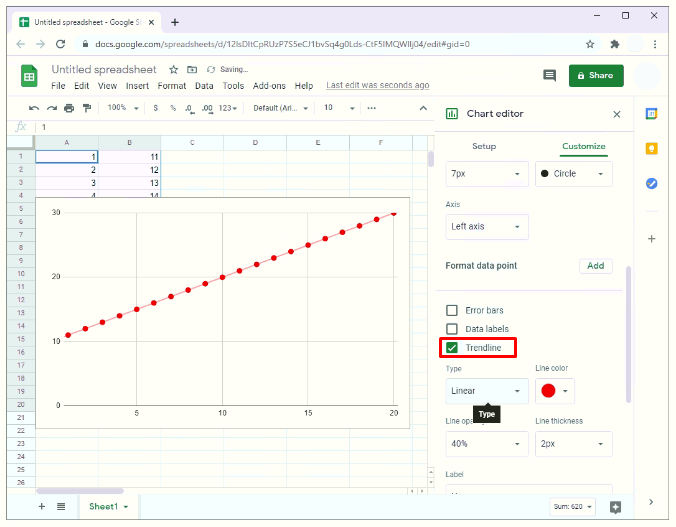
একবার আপনি Google পত্রকগুলিতে একটি স্ক্যাটার প্লট নিয়ে আসলে, কয়েকটি সহজ ধাপে সেরা উপযুক্ত একটি লাইন যোগ করা যেতে পারে:
- চার্ট এডিটর সাইডবারে, "কাস্টমাইজ" এ ক্লিক করুন।
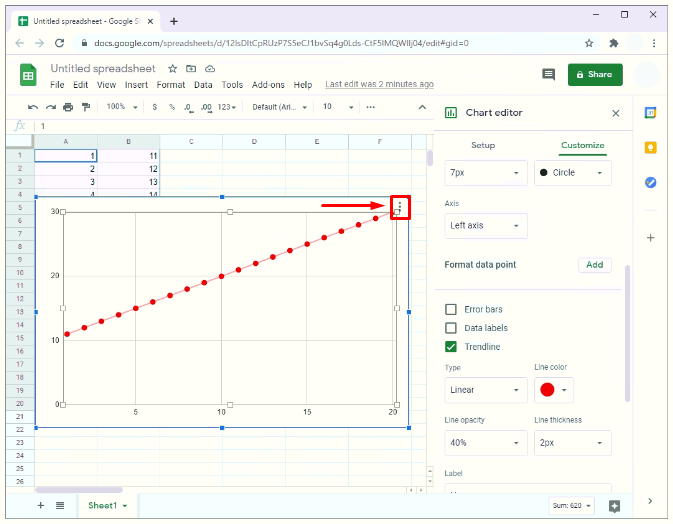
- ফলস্বরূপ ড্রপডাউন মেনু থেকে, "সিরিজ" এ ক্লিক করুন।
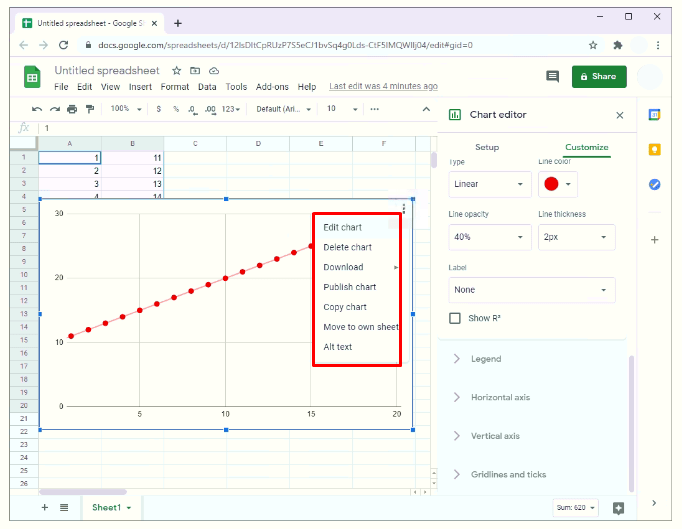
- নীচে স্ক্রোল করুন এবং "ট্রেন্ড লাইন" এর পাশের বাক্সটি চেক করুন।
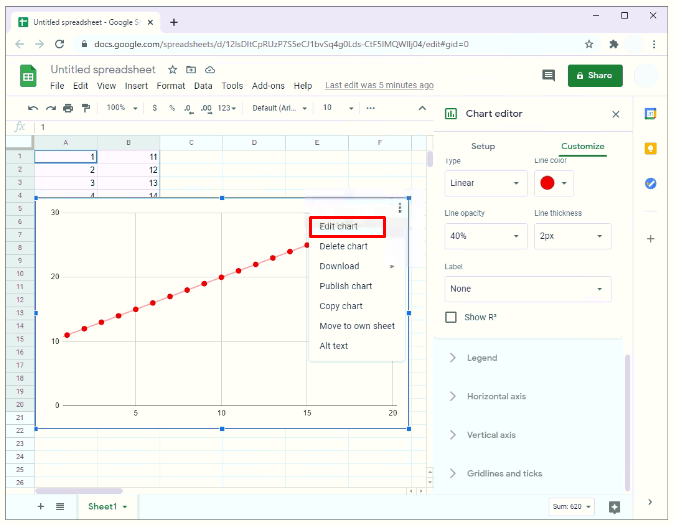
কখনও কখনও, একটি স্ক্যাটার প্লট তৈরি হয়ে গেলে চার্ট এডিটর সাইডবার অদৃশ্য হয়ে যেতে পারে। এটি পুনরায় চালু করতে:
- স্ক্যাটার প্লটে ক্লিক করুন। আপনার স্ক্যাটার প্লটের উপরের ডানদিকে তিনটি ছোট বিন্দু দেখতে হবে। এই বিন্দুগুলি গ্রাফের উপবৃত্তাকার গঠন করে।
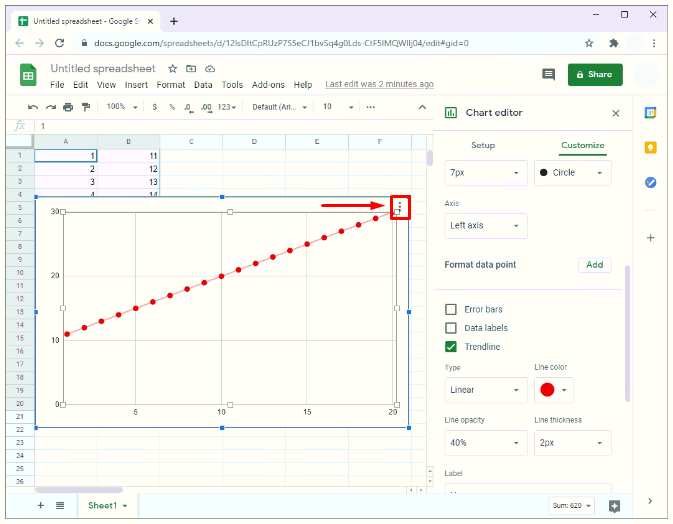
- উপবৃত্তে ক্লিক করুন।
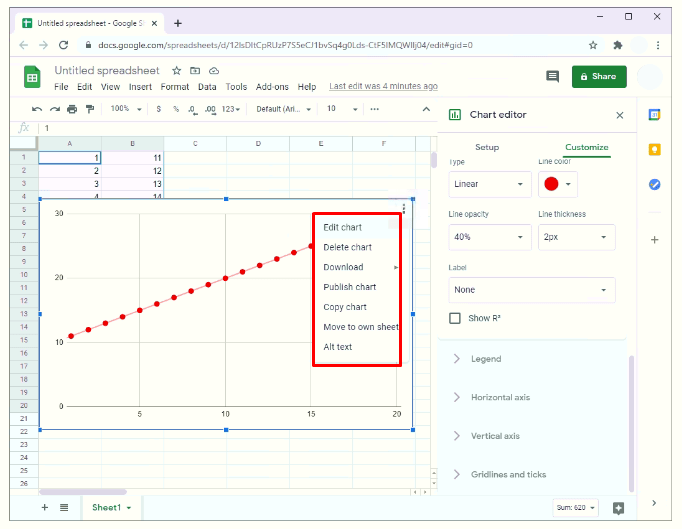
- "চার্ট সম্পাদনা করুন" নির্বাচন করুন।
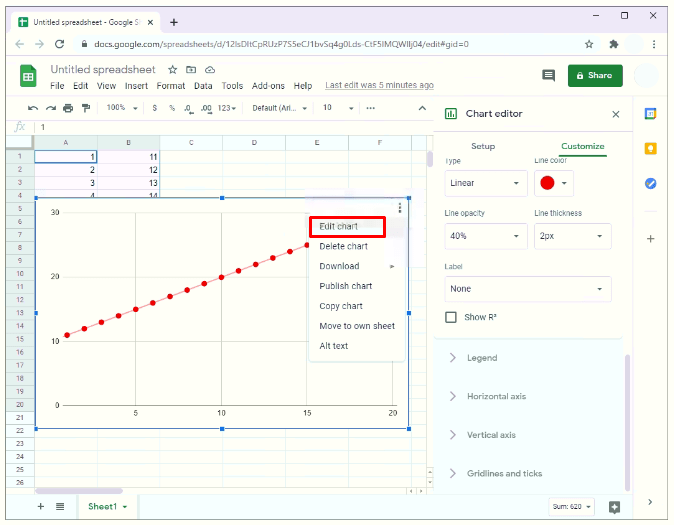
গুগল শীটে কীভাবে স্ক্যাটার প্লট গ্রাফ তৈরি করবেন
যদি একটি বার বা লাইন চার্ট আপনার ডেটাকে কিছুটা বিশৃঙ্খল দেখায়, একটি স্ক্যাটার প্লট গ্রাফ আদর্শ সমাধান হতে পারে। আপনি কীভাবে একটি তৈরি করতে পারেন তা এখানে:
- ডেটার প্রথম কলামটি হাইলাইট করুন, শিফট কী ধরে রাখুন এবং তারপরে আপনি যে কলামগুলি প্লট করতে চান তাদের নামের উপর বাম-ক্লিক করে হাইলাইট করতে এগিয়ে যান৷
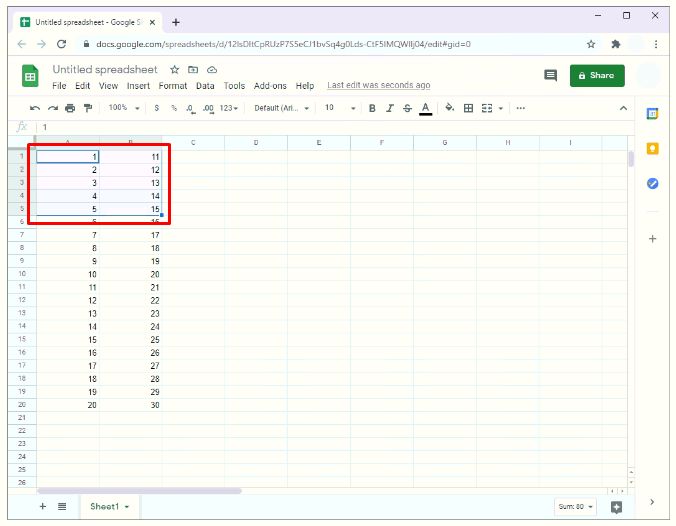
- ওয়ার্কশীটের উপরের মেনুতে চার্ট আইকনে ক্লিক করুন। Google পত্রকগুলিতে, চার্ট আইকনটি তিনটি উল্লম্ব বার সহ একটি ছোট বর্গক্ষেত্র হিসাবে প্রদর্শিত হয়৷
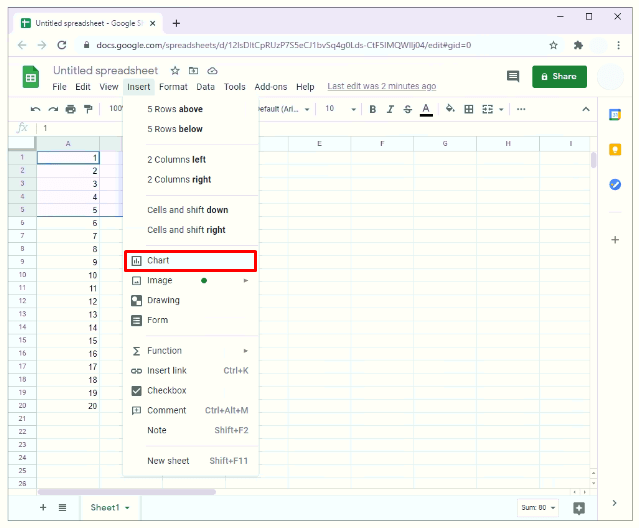
- ডিফল্টরূপে, Google পত্রক একটি গ্রাফ খুলবে যেটি ডেটার সাথে সবচেয়ে ভালো মানানসই, এবং বেশিরভাগ ক্ষেত্রে, এটি একটি স্ক্যাটার প্লট গ্রাফ হবে। যদি অন্য কোন ধরণের চার্ট খোলে, ধাপ 4 এ এগিয়ে যান।
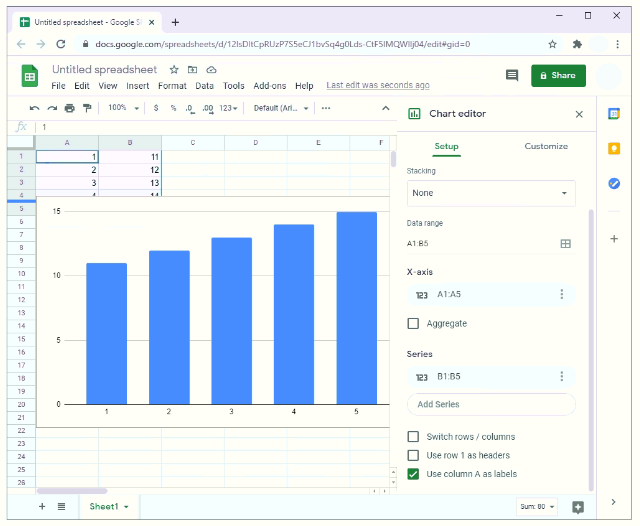
- চার্ট এডিটর সাইডবার থেকে, "সেটআপ" নির্বাচন করুন।
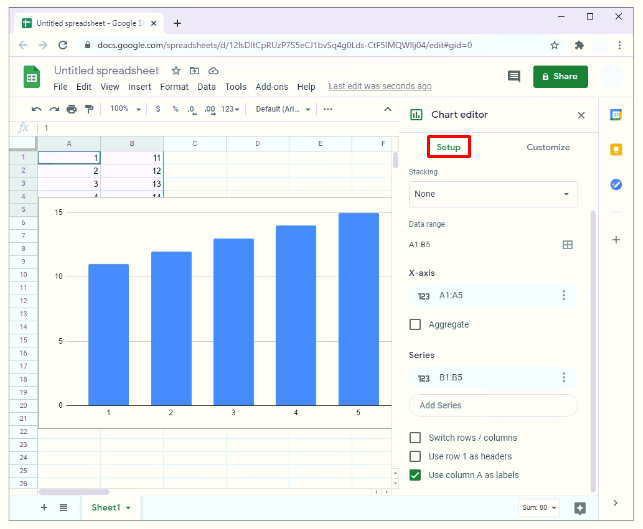
- "চার্ট টাইপ" এ ক্লিক করুন। একটি ড্রপ ডাউন মেনু প্রদর্শিত হবে.
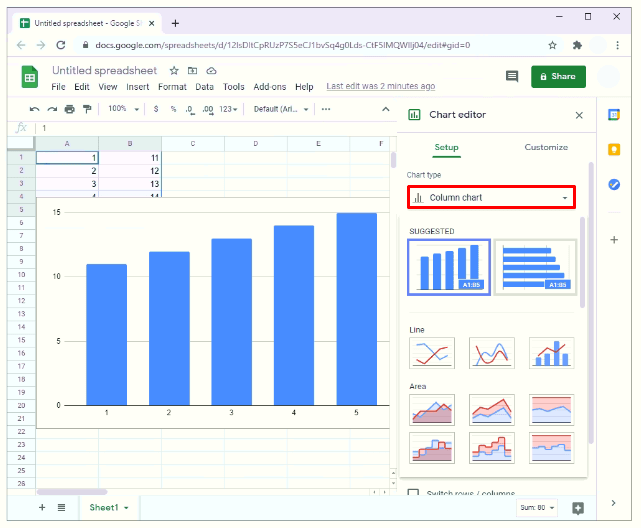
- চার্টটিকে একটি স্ক্যাটার প্লট গ্রাফে রূপান্তর করতে, ড্রপডাউন মেনুতে স্ক্রোল করুন এবং "স্ক্যাটার প্লট" নির্বাচন করুন।
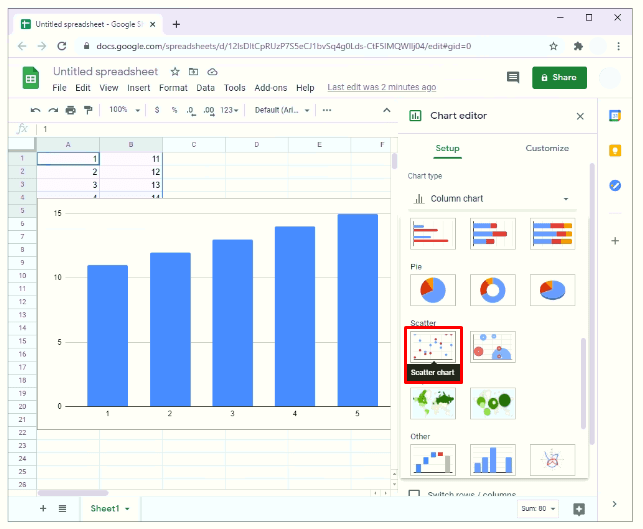
অতিরিক্ত প্রায়শই জিজ্ঞাসিত প্রশ্নাবলী
আপনি কিভাবে গুগল শীটে একটি গড় গ্রাফ তৈরি করবেন?
একটি স্ক্যাটার প্লট এবং সেরা ফিট লাইন ছাড়াও, কখনও কখনও আপনি একটি গ্রাফে একটি গড় লাইন যোগ করতে চাইতে পারেন। এটি গড়ের উপরে বা নীচে থাকা ডেটা পয়েন্টগুলিকে এককভাবে সাহায্য করতে পারে। আপনি কীভাবে এটি করতে পারেন তা এখানে:
• Google শিটে আপনার ডেটা ঢোকান।

• একটি নতুন কলাম তৈরি করুন এবং "গড়" নাম দিন।

• "গড়" কলামের অধীনে প্রথম ঘরে নিম্নলিখিত সূত্রটি লিখুন:
ক) = গড় (B1:B10)
b) এই ক্ষেত্রে B1 এবং B10 যথাক্রমে প্রথম এবং শেষ ডেটা পয়েন্ট ধারণকারী কোষগুলিকে উপস্থাপন করে।

• "এন্টার" টিপুন৷ এই মুহুর্তে, Google পত্রক স্বয়ংক্রিয়ভাবে নির্দিষ্ট কক্ষগুলিতে থাকা ডেটার গড় তৈরি করবে৷
• "গড়" কলামের অধীনে প্রথম ঘরে ক্লিক করুন।

• প্রথম কক্ষের নীচের ডানদিকে কার্সারের অবস্থানের সাথে, আপনার মাউসকে নির্দিষ্ট সীমার মধ্যে অন্যান্য কক্ষের উপর টেনে আনুন। এটি এই কক্ষগুলির প্রতিটিতে গড় মান স্বয়ংক্রিয়ভাবে পুনরাবৃত্তি করবে৷

• আপনার ওয়ার্কশীটের শীর্ষে থাকা মেনুতে চার্ট আইকনে ক্লিক করুন৷ আগের মতো, Google পত্রক একটি চার্ট খুলবে যা আপনার ডেটার সাথে সবচেয়ে উপযুক্ত। এটিতে, আপনার ডেটার গড় মান নির্দেশ করে একটি লাইন গ্রাফ থাকবে। আপনি চার্ট এডিটর সাইডবার খুলে চার্টের ধরন পরিবর্তন করতে পারেন।

কিভাবে আপনি Excel এ একটি স্ক্যাটার প্লট প্লট করবেন?
এক্সেলে একটি স্ক্যাটার প্লট প্লট করতে:
• ডেটা সম্বলিত ওয়ার্কশীট খুলুন।

• ডেটা হাইলাইট করুন। এটি করার জন্য, স্ক্যাটারে আপনি যে ডেটা প্লট করতে চান তা ধারণকারী প্রথম ঘরে ক্লিক করুন এবং তারপরে অন্যান্য সমস্ত কক্ষের উপর মাউস টেনে আনুন।

• "ঢোকান" এ ক্লিক করুন এবং তারপরে "স্ক্যাটার" নির্বাচন করুন৷

এক্সেলে একটি স্ক্যাটার চার্ট কি?
একটি স্ক্যাটার চার্ট, যা একটি স্ক্যাটার গ্রাফ নামেও পরিচিত, একটি দ্বি-মাত্রিক স্থানে দুটি ভেরিয়েবলের মধ্যে সম্পর্ক দেখায়। এটি দুটি ভেরিয়েবল থেকে একটি ডেটা সেট কীভাবে বিতরণ করা হয় তা দেখাতে সহায়তা করে। উদাহরণস্বরূপ, এটি আপনাকে নির্ধারণ করতে সাহায্য করতে পারে যে কতবার ক্লায়েন্টরা আপনার ওয়েবসাইট পরিদর্শন করে এবং একটি নির্দিষ্ট দিনে বিক্রির সংখ্যার মধ্যে একটি সম্পর্ক আছে কিনা।
একইভাবে, এটি একদল লোকের শরীরের উচ্চতা এবং ওজনের মধ্যে সম্পর্ক আছে কিনা তা নির্ধারণ করতে সাহায্য করতে পারে।
আপনি কিভাবে গুগল শীটে একটি XY গ্রাফ তৈরি করবেন?
• গ্রাফে আপনি যে ডেটা সেটটি প্লট করতে চান তা হাইলাইট করুন

• ওয়ার্কশীটের শীর্ষে থাকা মেনুতে "ঢোকান" নির্বাচন করুন৷ বিকল্পভাবে, আপনি টুলবারে "চার্ট" আইকনে ক্লিক করতে পারেন।

আপনি কিভাবে গুগল শীটে একাধিক ডেটা সেট সহ একটি স্ক্যাটার প্লট তৈরি করবেন?
সাধারণত, যখন আমরা দুটি ভেরিয়েবলের মধ্যে সম্পর্ক বুঝতে চাই তখন আমরা স্ক্যাটার প্লট ব্যবহার করি: একটি স্বাধীন চলক, যা X-অক্ষে প্রদর্শিত হয় এবং একটি নির্ভরশীল চলক, যা Y-অক্ষে প্লট করে। যাইহোক, একটি স্ক্যাটার প্লট তিন বা ততোধিক ভেরিয়েবলকেও মিটমাট করতে পারে।
গুগল শীটে একাধিক ডেটা সেট প্লট করতে:
• Google শিটে আপনার ডেটা ঢোকান। প্রথমে স্বাধীন পরিবর্তনশীল লিখতে ভুলবেন না। এর কারণ হল Google শীটগুলি ডেটার প্রথম কলামটিকে স্বাধীন ভেরিয়েবল হিসাবে ব্যাখ্যা করার জন্য এবং অন্যান্য সমস্ত কলামকে নির্ভরশীল ভেরিয়েবল হিসাবে ব্যাখ্যা করার জন্য প্রোগ্রাম করা হয়েছে৷

• স্ক্যাটারে প্লট করা সমস্ত ডেটা হাইলাইট করুন।

টুলবারে "চার্ট" আইকনে ক্লিক করুন।

• যদি Google পত্রক ডিফল্টরূপে একটি স্ক্যাটার প্লট না খুলে, ধাপ 5 এ এগিয়ে যান।
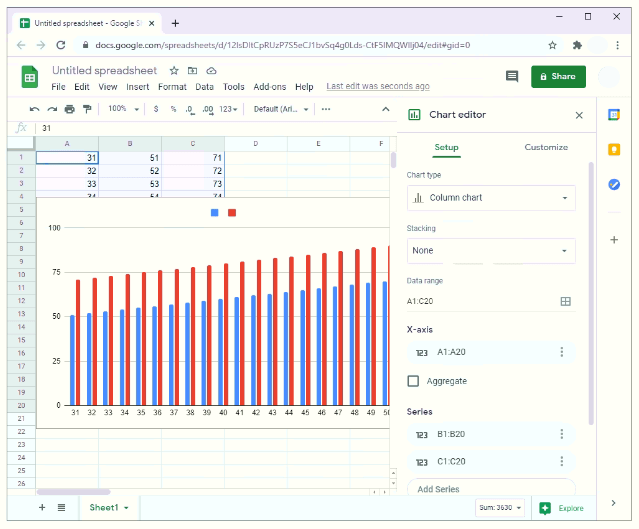
• চার্ট এডিটর সাইডবার থেকে, "সেটআপ" নির্বাচন করুন।

• "চার্টের ধরন"-এ ক্লিক করুন৷ একটি ড্রপ ডাউন মেনু প্রদর্শিত হবে.

• চার্টটিকে একটি স্ক্যাটার প্লট গ্রাফে রূপান্তর করতে, ড্রপডাউন মেনুতে স্ক্রোল করুন এবং "স্ক্যাটার প্লট" নির্বাচন করুন।

ডেটা বিশ্লেষণকে পরবর্তী স্তরে নিয়ে যান
Google পত্রকের চার্ট উইজার্ড একটি আপাতদৃষ্টিতে জটিল ডেটা সেটকে চিত্তাকর্ষক চার্ট এবং গ্রাফে রূপান্তর করতে সাহায্য করতে পারে যা ব্যাখ্যা করা সহজ। এই তথ্যের সাহায্যে, আপনার প্রথম স্ক্যাটার প্লট তৈরি করতে সরাসরি ঝাঁপ দেওয়া থেকে কিছুই আপনাকে বাধা দেয় না। আপনার ডেটা প্রদর্শন করতে আপনি কীভাবে Google পত্রক চার্ট ব্যবহার করবেন? আপনার সহকর্মী ডেটা উত্সাহীদের সাথে ভাগ করার জন্য কোন হ্যাক আছে? আসুন মন্তব্যে জড়িত হই।